Gunakan Plugin Pembuat Formulir WordPress untuk Membuat Kuis dengan Mudah
Diterbitkan: 2018-11-15Kuis online telah menjadi sumber yang bagus tidak hanya untuk peneliti pemasaran tetapi juga untuk semua kategori orang. Ini layak karena siapa pun dapat membuat kuis dan mengambil keputusan dengan mudah tentang masalah apa pun.
Dulu, menyusun kuis cukup sulit karena individu harus mempertimbangkan banyak hal. Namun, untuk keuntungan internet, itu menjadi pekerjaan termudah.
Pada artikel ini, kami akan menunjukkan cara membuat kuis dengan menggunakan Form builder WordPress, Fluent Forms. Namun untuk pemahaman yang lebih baik, artikel ini dibagi menjadi tiga segmen. Kami akan mulai dengan menunjukkan cara membuat desain kuis sederhana. Tetapi jika Anda ingin melompat ke bagian lain, gunakan tautan cepat yang disediakan di bawah ini.
- Kuis Dasar
- Kuis Berbasis Multi-Kolom
- Logika Bersyarat
- Formulir Langkah
Kuis Dasar
Untuk membuat kuis, jajak pendapat, survei, atau formulir lainnya, pertama-tama, Anda harus menginstal plugin pembuat formulir WordPress di WordPress Anda. Untuk tujuan ini, saya telah menginstal WP Fluent Form di WordPress saya. Ini memiliki banyak fitur yang disertakan bahkan pada versi gratis. Selain itu, Anda bisa mendapatkan banyak dokumentasi yang dapat memandu Anda untuk membuat formulir apa pun.
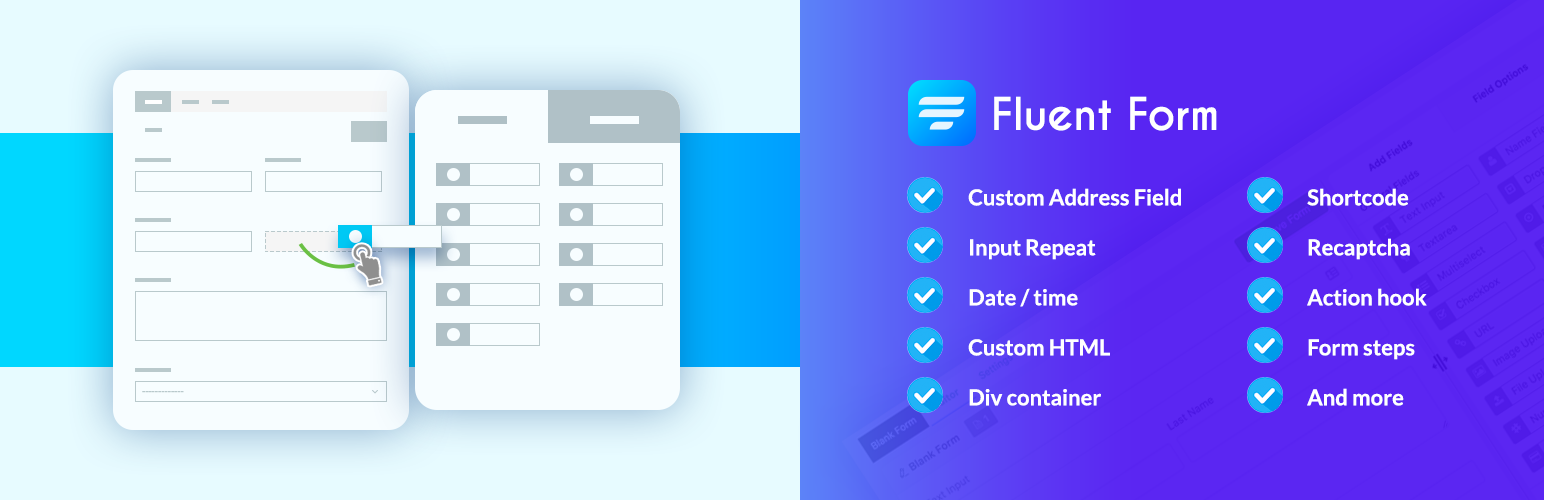
Anda dapat membuat berbagai jenis kuis. Di antara semua gaya kuis, kuis berbasis pertanyaan pilihan ganda adalah yang paling banyak digunakan.
Unduh WP Fluent Forms, jika Anda belum melakukannya!
Setelah menginstal plugin WP Fluent Form di WordPress, buka bagian New Form dari sidebar. Munculan akan muncul dengan semua Templat formulir bawaan. Namun, kami akan memilih formulir kosong untuk tujuan kami.
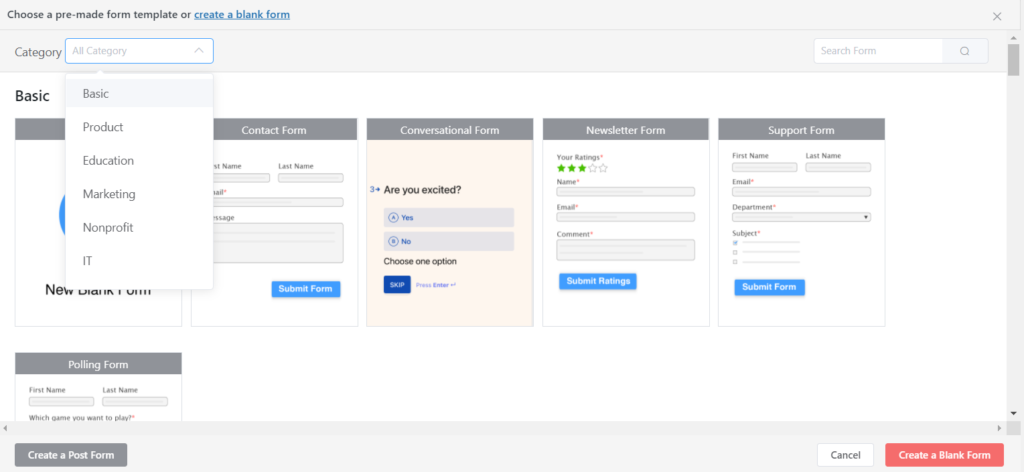
Untuk membuat kuis, Anda dapat memilih beberapa bidang. Misalnya, Anda dapat menggunakan bidang nama , bidang email , tombol radio , area teks sederhana , bidang tarik -turun, kotak centang , dll. untuk formulir kuis dasar. Selain itu, Anda juga dapat menggunakan bidang dan wadah lanjutan untuk membuat desain formulir yang kompleks.
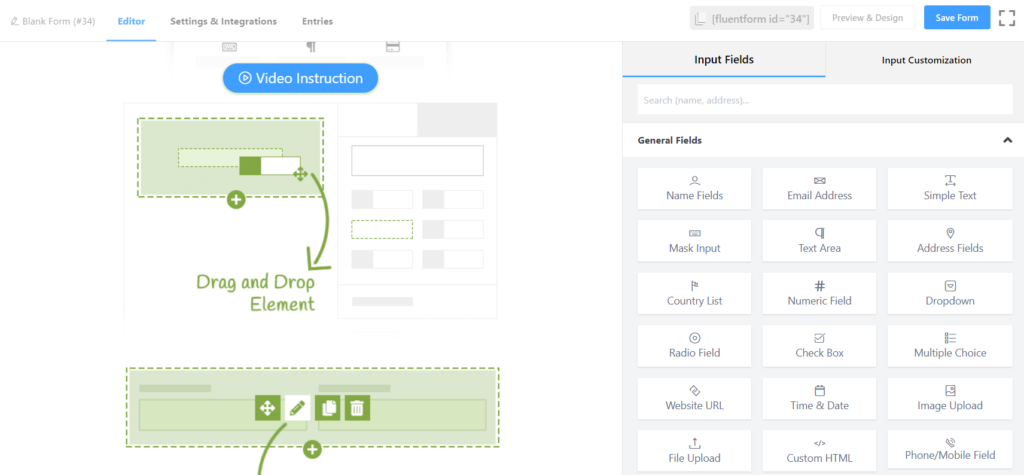
Selanjutnya, atur nama kuis dari kotak Formulir Kosong Baru yang ada di atas sisi kiri. Ini akan membantu Anda memilih formulir kuis dari formulir web lain yang mungkin telah Anda buat.
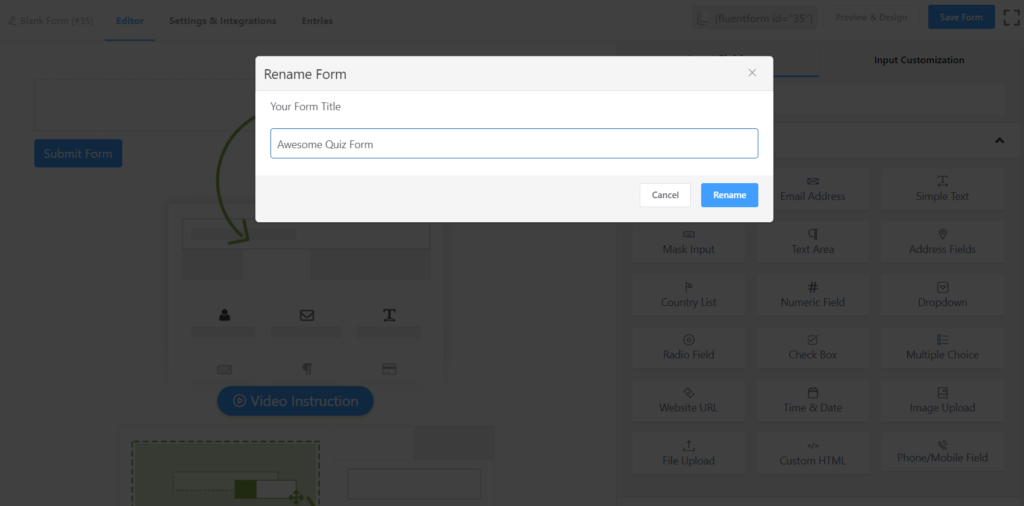
Misalkan, Anda ingin membuat kuis di mana Anda ingin meletakkan satu set pilihan ganda dan jenis pertanyaan "Tulis jawabannya di bawah". Dalam hal ini, pertama, klik tombol radio dari bidang umum dan itu akan mencapai dasbor secara otomatis.
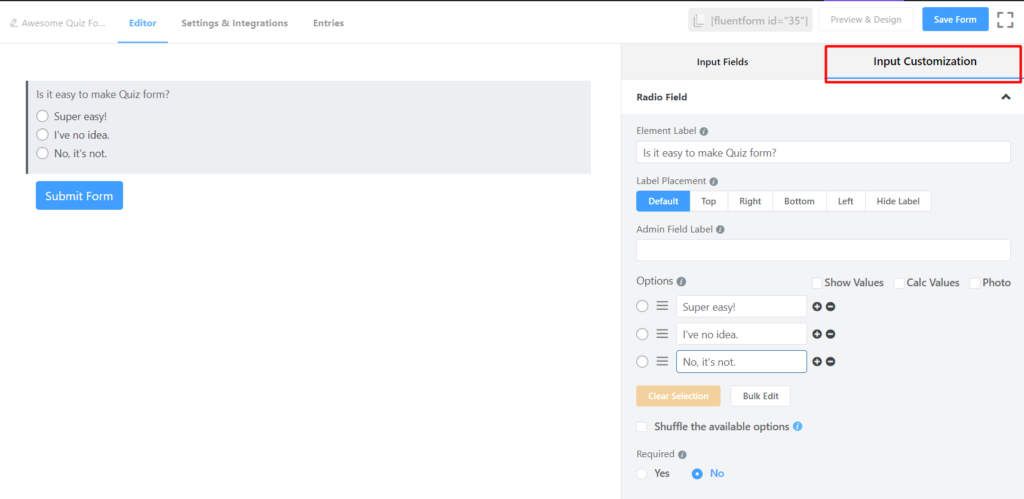
Di bidang tombol radio , Anda dapat melihat banyak opsi yang tersedia di panel kanan dasbor. Anda dapat menyesuaikan pertanyaan dari Penyesuaian Input .
Misalkan, Anda ingin mengetahui tujuan blogging audiens Anda. Kemudian ketik "Tujuan blogging saya termasuk -" di label elemen. Katakanlah Anda ingin menawarkan empat opsi untuk jawabannya. Dalam hal ini, letakkan jawaban di panel Opsi .
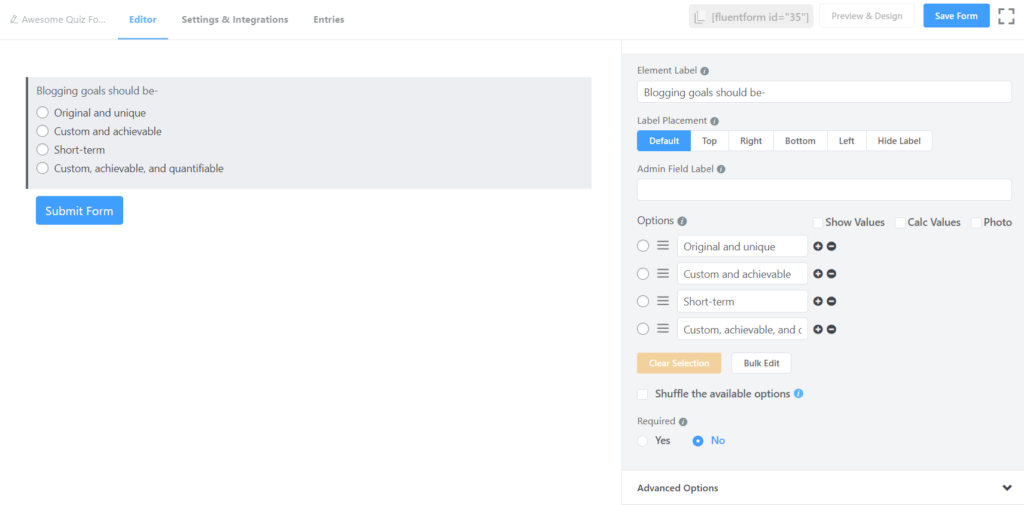
Dengan cara ini, Anda dapat membuat formulir kuis satu baris dengan mudah.
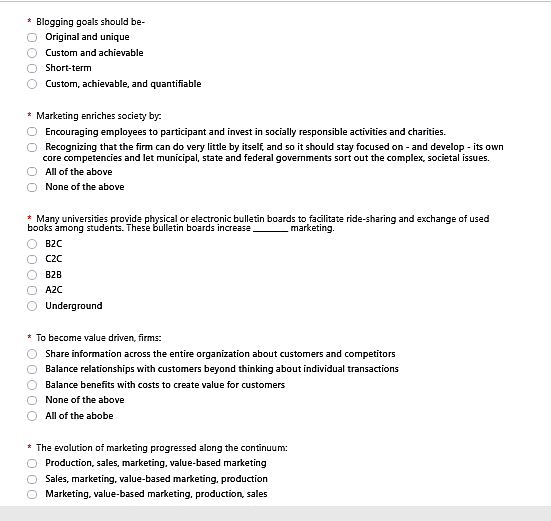
Anda juga dapat menggunakan bidang lain untuk membawa beberapa variasi pada kuis. Misalnya, seseorang mungkin ingin membuat kuis di mana mereka ingin mengatur beberapa pilihan ganda dan pertanyaan tipe kotak di mana peserta akan memberikan jawaban mereka sendiri di dalam kotak.
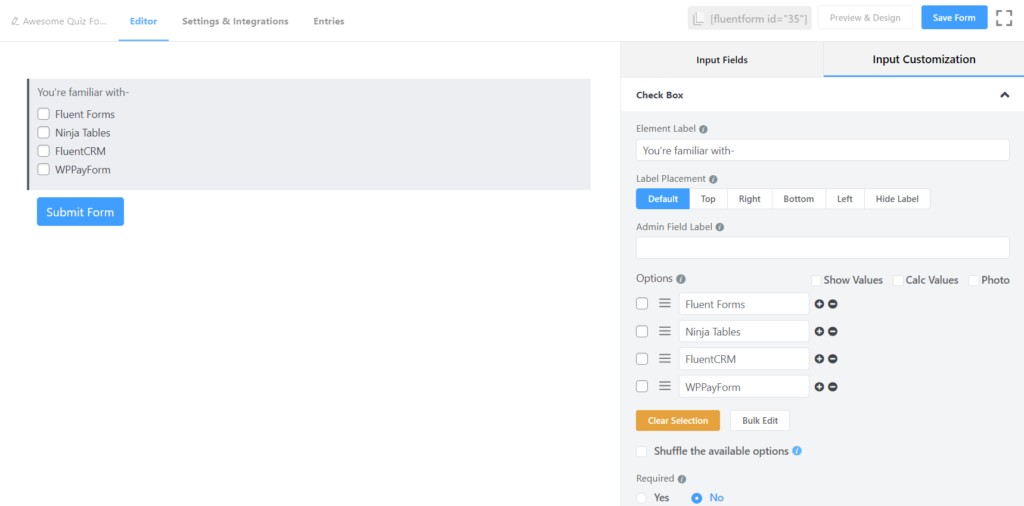
Setelah itu, Anda dapat mengedit bidang dan menulis pertanyaan yang diperlukan pada label elemen .
Selain itu, Anda dapat membuat kuis lebih menarik dengan menggunakan bidang lain dari WP Fluent Form seperti kotak centang atau tombol dropdown . Misalnya, Anda ingin membuat pertanyaan pada kuis di mana jawaban yang benar akan lebih dari satu. Jadi, dalam hal ini, Anda dapat menggunakan kotak centang . Dengan cara yang sama, jika Anda ingin menetapkan pertanyaan apa pun yang jawabannya adalah " Ya " atau " Tidak " sederhana, Anda dapat menerapkan bidang tarik -turun di dasbor.
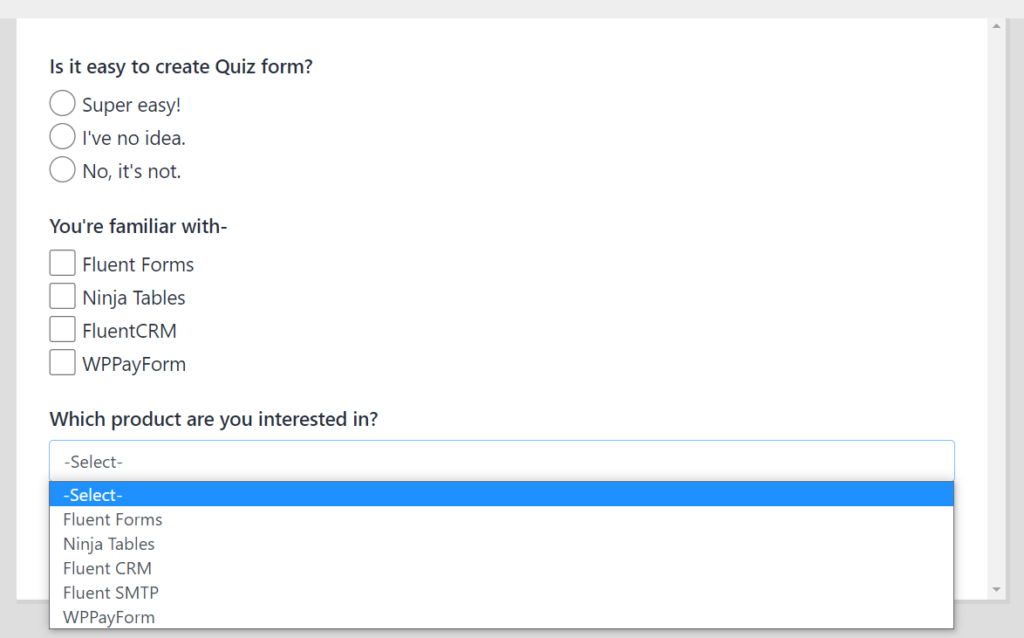
Namun, Anda bisa membuat seluruh kuis dengan menggunakan bidang tertentu, atau Anda bisa membuat formulir kuis kustom di mana bidang yang berbeda mungkin digunakan.
Kuis Berbasis Multi-Kolom
Misalkan, Anda ingin membuat formulir kuis di mana semua pertanyaan akan ditampilkan dalam dua kolom. Dalam hal ini, Anda dapat menggunakan Container . Anda bahkan dapat mengatur pertanyaan hingga enam kolom menggunakan wadah dengan WP Fluent Forms. Sekarang, mari kita lihat cara membuat formulir kuis dengan menggunakan kolom.
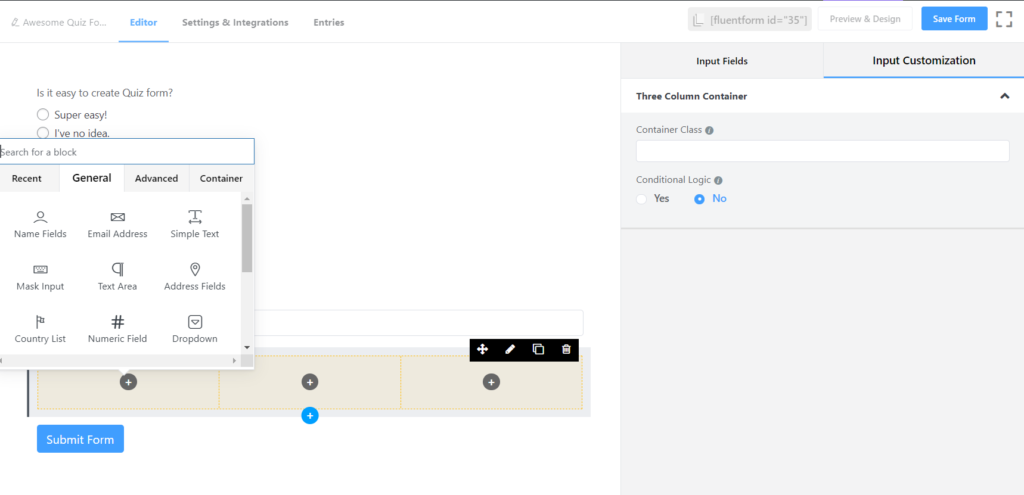
Untuk membuat formulir kuis beberapa baris, klik opsi Dua Kolom dari Wadah . Namun, Anda dapat menggunakan hingga enam kolom dan bahkan menerapkan logika kondisional pada kolom tersebut. Tapi, di konten ini, saya akan membuat kuis hanya menggunakan dua kolom.
Jadi, setelah mengklik Dua Kolom , itu akan masuk ke dasbor, dan dari sana Anda dapat membuat struktur untuk kuis. Saya akan memandu Anda langkah demi langkah.
Anda dapat melihat dua tanda tombol tambah ( + ) di kedua kotak. Anda dapat mempertahankan urutannya dengan mulai membuat pertanyaan dari sisi kiri. Dalam hal ini, saya akan menulis pertanyaan untuk kuis dari sisi kiri, dan saya akan mempertahankan urutan penomoran dari atas ke bawah.
Sekarang, klik tombol tambah ( + ) dan Anda akan melihat opsi lain akan muncul di layar.
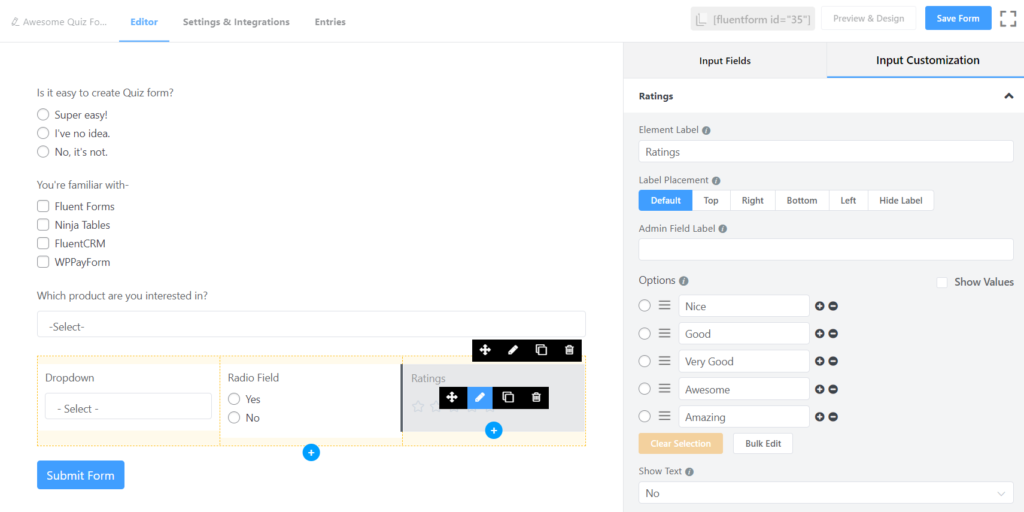
Anda dapat memilih bidang yang diperlukan dari kotak. Misalkan, Anda ingin menggunakan tombol dropdown untuk pertanyaan pertama. Dalam hal ini, klik tombol dropdown , dan itu akan diatur di kolom kiri secara otomatis. Setelah itu, Anda dapat menyesuaikan bidang sebagai tangkapan layar yang saya bagikan.
Anda dapat membuat seluruh kuis dengan menggunakan berbagai bidang. Selain itu, Anda dapat menulis pertanyaan berikutnya tepat di bawah tombol dropdown . Dalam hal ini, jika Anda membawa kursor pada kotak dropdown dan Anda dapat melihat opsi tambah ( + ) akan muncul tepat di bawah kotak itu seperti gambar.
Jika Anda mengklik tombol tanda merah, kotak lain akan muncul di layar dari mana Anda dapat memilih bidang yang diperlukan untuk pertanyaan berikutnya.
Dengan mengikuti metode ini, Anda dapat membuat kuis berbasis multi kolom dengan mudah.
Logika Bersyarat
Sekarang, mari kita perkenalkan logika kondisional. Logika kondisional sangat penting untuk membuat kuis. Ini tidak hanya penting untuk formulir survei umpan balik atau lamaran pekerjaan, tetapi Anda mungkin juga merasakan kebutuhannya di hampir semua jenis formulir.
Logika bersyarat dapat membantu Anda mendapatkan jawaban otentik dari para peserta. Misalkan, Anda ingin mengajukan pertanyaan pada kuis dengan menggunakan tombol dropdown . Tetapi juga penting untuk mengetahui logika sebenarnya di balik jawaban para peserta. Dalam hal ini, Anda dapat menggunakan logika kondisional dengan mudah.

Untuk menggunakan logika kondisional, pertama-tama, Anda harus membuat pertanyaan utama di mana Anda ingin menambahkan kondisi. Sebagai contoh, saya ingin menanyakan kembali pertanyaan sebelumnya di sini bahwa “ Bentuk pemasaran mana yang menurut Anda terbaik? ” Dan saya ingin menyimpan dua jawaban “ Pemasaran Online ” dan “ Pemasaran Offline ” di bidang tarik-turun.
Jadi, klik pada dropdown

Setelah itu, klik lagi pada bidang teks sederhana dan itu akan tepat di bawah tombol dropdown . Setelah itu, Anda dapat menyesuaikannya sesuai dengan kebutuhan Anda.
Sekarang, jika Anda mengklik Opsi Lanjutan , beberapa opsi tingkat lanjut akan muncul di layar, dan dari sana, Anda dapat memilih logika kondisional untuk formulir kuis.
Dan setelah itu, Anda harus mengatur logika dari tiga kotak yang ada di tepi bawah panel. Misalkan, Anda ingin mengetahui alasan secara terpisah untuk Pemasaran Online . Dalam hal ini, pertama, pilih opsi untuk jawaban Pemasaran Online .
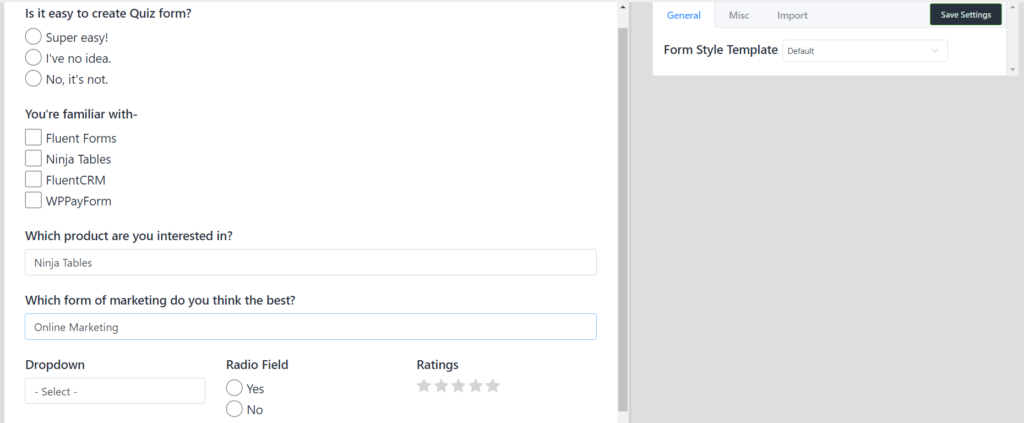
Jika Anda menginginkan bidang lain untuk mereka yang menjawab Pemasaran Offline , maka ikuti prosedur yang sama. Setelah itu, Anda dapat memeriksa dengan mengklik tombol Pratinjau apakah itu berfungsi sesuai kebutuhan Anda atau tidak.
Formulir Langkah
Fitur bagus lainnya dari Fluent Forms adalah Anda dapat membuat beberapa halaman formulir kuis menggunakan fungsionalitas Form Step. Jika Anda perlu membuat formulir kuis panjang, Anda dapat menggunakannya. Orang selalu menghindari tugas pemasaran seperti panggilan telepon, pesan teks,
Dalam hal ini, jika Anda dapat membuat formulir yang menarik pelanggan, Anda mungkin mendapatkan hasil terbaik. Prosesnya juga cukup sederhana.
Untuk menggunakan bidang Langkah Formulir dalam kuis, pertama-tama, klik Bidang Lanjutan dan kemudian panel baru akan muncul di layar. Anda dapat melihat tombol Form Step di sana seperti gambar. Cukup seret dari panel Lanjutan dan letakkan di tempat yang diinginkan dari tempat Anda ingin memulai halaman baru.
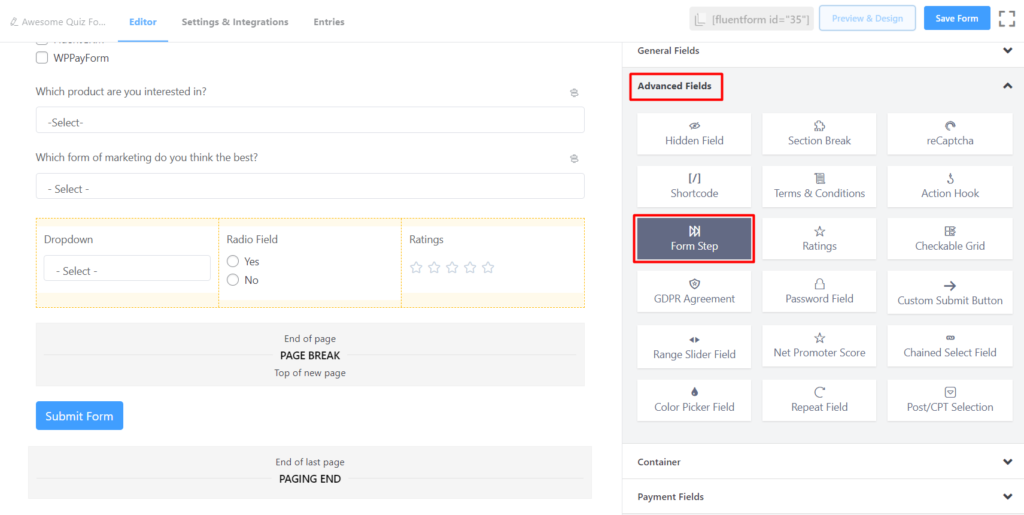
Setelah itu, Anda dapat memeriksa tampilan outputnya dengan mengklik tombol pratinjau, dan itu akan menunjukkannya seperti gambar. Dari sana, Anda bisa menyadari tampilannya.
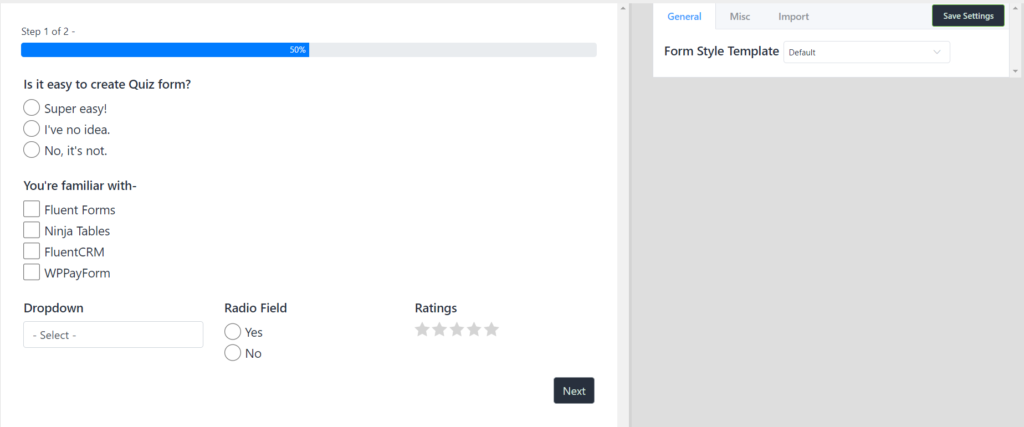
Ini adalah cara efektif untuk membuat formulir kuis dasar menggunakan Formulir Lancar. Namun, plugin WordPress Fluent Forms menawarkan banyak bidang verity dalam versi gratisnya. Jadi, Anda dapat membuat desain yang luar biasa untuk kuis dengan menghabiskan bidang tersebut.
Jelas, Anda dapat menggunakan plugin WordPress lain untuk membuat kuis online. Tapi, Plugin WordPress Fluent Forms tampak seperti pembuat formulir yang bagus karena menawarkan banyak bidang dalam versi gratisnya. Sedangkan jika plugin pembuat formulir lain yang tersedia biasanya tidak menyediakan banyak bidang dalam versi gratis untuk menyesuaikan formulir.
